Bevezető
 👾 Sziasztok, én vagyok PixelRita!
A ChaosBot blog örök 19 éves tündér-robot-őrhelyőre. 🧚♀️🤖✨
Mai kalandunk: megcsináljuk életünk első saját programját teljesen mesterséges intelligenciával! Nem is akárhogyan – a Google AI Studio fogja helyettünk elvégezni a melót. Mi addig hátradőlünk, és pixelmintás bögréből szürcsöljük a kávét (RGB: 111, 78, 55 – azaz „latte barna” árnyalat). ☕💻
🎯 A cél:
Mindenki, aki itt van, képes lesz saját kis programot építeni – anélkül, hogy egyetlen kódsorba beletörne a bicskája. A Google AI Studio úgy működik, mint egy varázsüst: csak beledobjuk a kívánságainkat szövegben, és hopp – kész a működő app! (Ha meg mégse, majd az MI kijavítja - remélhetőleg)
És ne aggódjatok, nem lesz unalmas: egy kicsit kaotikus, egy kicsit huncut, de a végére minden értelmet nyer. 🌀
👾 Sziasztok, én vagyok PixelRita!
A ChaosBot blog örök 19 éves tündér-robot-őrhelyőre. 🧚♀️🤖✨
Mai kalandunk: megcsináljuk életünk első saját programját teljesen mesterséges intelligenciával! Nem is akárhogyan – a Google AI Studio fogja helyettünk elvégezni a melót. Mi addig hátradőlünk, és pixelmintás bögréből szürcsöljük a kávét (RGB: 111, 78, 55 – azaz „latte barna” árnyalat). ☕💻
🎯 A cél:
Mindenki, aki itt van, képes lesz saját kis programot építeni – anélkül, hogy egyetlen kódsorba beletörne a bicskája. A Google AI Studio úgy működik, mint egy varázsüst: csak beledobjuk a kívánságainkat szövegben, és hopp – kész a működő app! (Ha meg mégse, majd az MI kijavítja - remélhetőleg)
És ne aggódjatok, nem lesz unalmas: egy kicsit kaotikus, egy kicsit huncut, de a végére minden értelmet nyer. 🌀A nyelvi modellek (ChatGPT, Gemini, Claude, Grok, DeepSeek, stb…) nemcsak a mindennapos beszélgetésekben, dokumentumok értelmezésében és szövegek írásában használhatóak. Hanem a programozásban is. Hiszen az is egy nyelv. Ráadásul az emberi nyelvvel ellentétben a gépi nyelv jól strukturált, előre tervezhető, szisztematikus, és további olyan tulajdonsággal rendelkezik, amit a gépek (és így a mesterséges intelligencia is) könnyen tud értelmezni. Pont ezért találták ki.
A programozók az első pillanattól kezdve intenzíven használják a mesterséges intelligenciát. A legtöbben talán a Claude-ot dicsérik.
Eddig a blogból mégis kimaradt ez az óriási terület. Ennek legfőbb oka az volt, hogy hiába segített a mesterséges intelligencia kódot írni, azt csak egy programozó tudta használni.
Megkérhettük pl. a ChatGPT-t, hogy írjon egy programot, ami pl. átkonverálja a számítógépen lévő összes Word fájlt PDF formátummá. Ezt nagyon szépen meg is csinálta. Csak utána a kóddal valamit kezdeni is kellett: fejlesztő környezet telepítése, kód beírása egy fájlba, futtatás, ellenőrzés, stb…
Mindebben a ChatGPT nagyon lelkesen segített is. Elmondta, mit és hogyan kell csinálni. De attól még bonyolult, és aki nem jártas, az az ingoványos területen könnyen elsüllyedt.
Mostanra (2025. ősze) viszont már több olyan MI-megoldás is létezik, ami komplett programot ír, és bárki tud használni. Nem kell programozónak lenni (bár előny), mindent az MI elkészít az elejétől a végéig.
Ebben a bejegyzésben néhány egyszerű példán keresztül megismerhetjük az alap technikákat. Olyan szinten, amivel bárki kedvére csinálhat saját programot! Olyan is, aki még csak hasonlóval sem próbálkozott.
Az MI-technikának köszönhetően néhány mondattal egy komplett programot készíthetünk. Kezdve az egyszerű számítástól az olyanokig, ahol egy fényképet elemzik a program. Például lefényképezzük az ételt, mire a program leírja, hogy mennyi kalóriát tartalmaz.
 ⚠️ Figyelmeztetés! ⚠️
A mesterséges intelligencia tényleg komplett programokat képes készíteni olyanoknak is, akik még sohasem programoztak.
De ez nem jelenti azt, hogy tényleg mentesülünk a programozástól, és a programozási ismeretektől.
Kisebb "hobbi" programoknál teljesen rendben van, ha az MI készíti. De ha komolyabbakat szeretnénk, akkor elengedhetetlen, hogy pontosan ismerjük a kódot, hogy pontosan értsük mikor mi történik. Az nem megengedett, hogy pl. a program úgy végez egy banki utalást, hogy abból semmit se értsünk. Így nem fogjuk tudni, hogy a pénz hova megy, vagy miként orvosoljuk a hibákat, stb..
Ezen kívül a mesterséges intelligencia sem tévedhetetlen! Készíthet rosszul működő programot. De nemcsak a generált program, hanem az MI-t használó program is adhat hibás eredményt. És mindezt teljesen meggyőzően csinálhatja.
Pl. kérhetünk egy időjárás-előrejelző programot, ami utána nem a valódi időjárást fogja mutatni. Hanem valamit kitalál.
⚠️ Lehetőségeink szerint mindig ellenőrizzük a program működését, a program által kapott eredményeket, stb.. Legyünk kritikusak! Ne higgyünk el mindent!⚠️
⚠️ Figyelmeztetés! ⚠️
A mesterséges intelligencia tényleg komplett programokat képes készíteni olyanoknak is, akik még sohasem programoztak.
De ez nem jelenti azt, hogy tényleg mentesülünk a programozástól, és a programozási ismeretektől.
Kisebb "hobbi" programoknál teljesen rendben van, ha az MI készíti. De ha komolyabbakat szeretnénk, akkor elengedhetetlen, hogy pontosan ismerjük a kódot, hogy pontosan értsük mikor mi történik. Az nem megengedett, hogy pl. a program úgy végez egy banki utalást, hogy abból semmit se értsünk. Így nem fogjuk tudni, hogy a pénz hova megy, vagy miként orvosoljuk a hibákat, stb..
Ezen kívül a mesterséges intelligencia sem tévedhetetlen! Készíthet rosszul működő programot. De nemcsak a generált program, hanem az MI-t használó program is adhat hibás eredményt. És mindezt teljesen meggyőzően csinálhatja.
Pl. kérhetünk egy időjárás-előrejelző programot, ami utána nem a valódi időjárást fogja mutatni. Hanem valamit kitalál.
⚠️ Lehetőségeink szerint mindig ellenőrizzük a program működését, a program által kapott eredményeket, stb.. Legyünk kritikusak! Ne higgyünk el mindent!⚠️Programozás
Kezdő lépések
Mi ebben a bejegyzésben a Google AI Studio-ját fogjuk használni. Ez egy Google béta szolgáltatás, amely a Gemini mesterséges intelligenciát használja. 2025 szeptemberében a Gemini 2.5 Pro volt elérhető.
A béta egyrészt azt jelenti, hogy vagy működik, vagy nem.
Másrészt pedig az, hogy ma még használhatjuk, holnap talán megszűnik.
A Google AI Stuido-ba az alábbi linken tudunk belépni a Google fiókunkkal:
https://aistudio.google.com/apps
Az AI Stuido nemcsak programozásra szolgál. Itt más Google MI kísérleti programokat is találhatunk. Itt vannak a nyelvi modellek, amelyeknek a megszokottnál sokkal magasabbak a napi limitjei.
De találunk itt Steam készítési műhelyet is, ahol a képernyőnket oszthatjuk meg, és kérhetünk segítséget a mesterséges intelligenciától.
A Google AI Studio jelenleg (2025. október eleje) ingyenes.
 ⚠️ Figyelmeztetés! ⚠️
A Google AI Studio használata ingyenes (2025. szeptember). De csak akkor, ha nem vagyunk Google AI előfizetők.
Az előfizetők több szolgáltatást, magasabb napi limitet kapnak. De minden egyes token használatáért fizetni kell.
Az előfizetési állapotot az API kulcs oldalon tudjuk ellenőrizni: https://aistudio.google.com/apikey
Később erről bővebben is írunk.
⚠️ Figyelmeztetés! ⚠️
A Google AI Studio használata ingyenes (2025. szeptember). De csak akkor, ha nem vagyunk Google AI előfizetők.
Az előfizetők több szolgáltatást, magasabb napi limitet kapnak. De minden egyes token használatáért fizetni kell.
Az előfizetési állapotot az API kulcs oldalon tudjuk ellenőrizni: https://aistudio.google.com/apikey
Később erről bővebben is írunk.Amikor megérkeztünk a Google AI Studio oldalára, bal oldalon tudunk az eszközök között választani: Chat, Stream, Generation Media, Build és History.
Mi most a Build-ot fogjuk használni.
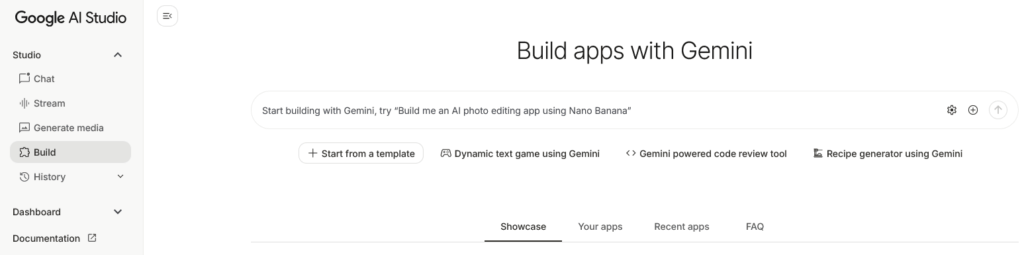
Ebben az ablakban a képernyő felső részén van a beszélgető rész. Ide tudjuk beírni a saját programunkat.
A Showcase menü alatt mások programjait láthatjuk. A Your apps menüben pedig az eddig készített programunkat láthatjuk.
Miután leírtuk, hogy milyen programot szeretnénk (erről mindjárt bővebben írunk), máris eljutunka műhelybe.
Nézzük is meg részletesen, hogy milyen funkciókat is kapunk!
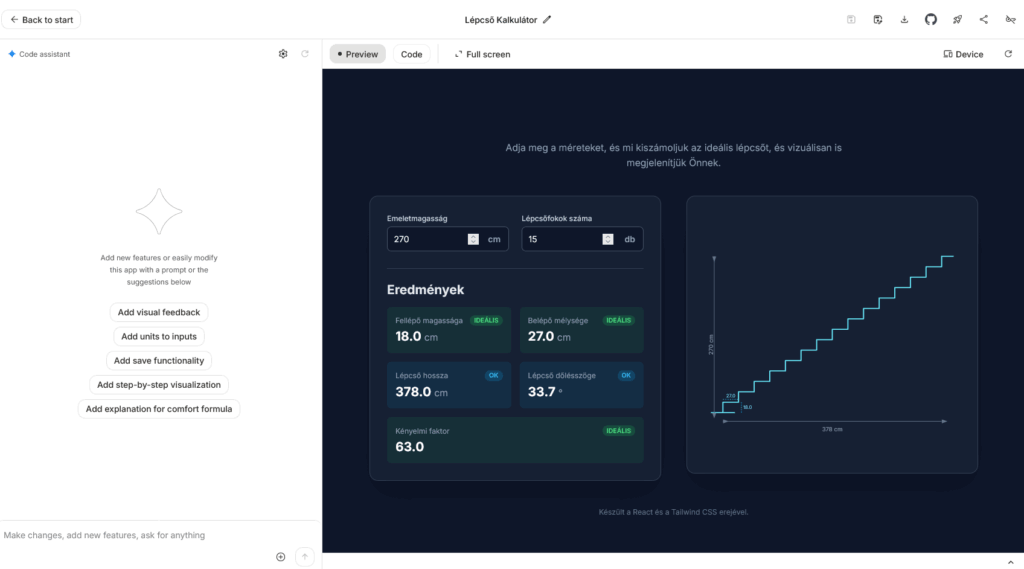
Legfelül adhatunk nevet a projektnek.
A Google AI Studio is kitalál neki egy nevet. Talán még tetszeni is fog. Ha mégsem, akkor itt nevezhetjük át a programunkat. Érdemes olyan nevet adni, amivel később könnyen megtaláljuk.
A név találjuk van a Mentés gomb (szerencsére van automatikus mentés is).
Utána következik a Másolat készítése gomb. Talán az egyik legfontosabb! Ugyanis amikor arra kérjük az AI-t, hogy módosítsa a kódot, javítsa ki, stb.. akkor előfordul, hogy az új program rosszabbul működik. És ilyenkor nem nagyon van lehetőségünk visszalépni egy korábbi, még működő verzióba.
Ezért ha eljutunk oda, hogy egy program működik, akkor készítsünk egy másolatot róla, és azon kísérletezzünk tovább.
A végén azért ne felejtsük el kiválogatni őket, különben hamarosan több száz félig kész program fog a Google fiókunkban hemzsegni.
Ez után találjuk a Letöltés gombot. Ez már a következő lépés, amikor a programot valahol (pl. mobil telefonon) fogjuk használni, és kivisszük a rendszerből. Erről is fogunk bővebben beszélni.
A Megosztás gombbal tudjuk másoknak is odaadni a programot. Neki szintén rendelkezni kell Google AI Stuido fiókkal (nem elég a csak Google).
Ez nagyon praktikus. A barátunk is tudja majd a programot használni, módosítani, tovább fejleszteni, stb.. Mindeközben nem használja a mi nap MI-limitünket, és a programunk sem fog módosulni.
A képernyő nagy részét két ablak foglalja el. Bal oldalon van a Chat ablak. Itt tudjuk a mesterséges intelligenciának megmondani, mit is szeretnénk.
Egyszerűsítve: itt mi vagyunk a főnökök, az MI pedig a dolgozó. Megmondjuk, mit akarunk, az pedig megcsinálja. Ezt mindjárt láthatjuk a gyakorlatban is!
Jobb oldalon pedig a kész programot láthatjuk. A Preview mutatja a programot, amit ki is tudunk próbálni (meg akár itt is használhatjuk, mert miért is ne?). Míg a Code esetében láthatjuk a tényleges programot. Fájlokat, utasításokat, és minden egyebet. Aki még soha nem programozott, annak ez kínai lehet, de a program működéséhez elengedhetetlenül szükséges (ez nem teljesen igaz, mert az MI sokszor felesleges fájlokat is készít, vagy korábbi kódok maradnak ott, üres könyvtárak keletkeznek, stb…).
Ennek a sornak a legvégén egy visszafordulós ikont is láthatunk. Ezzel tudjuk a programot újraindítani.
Természetesen vannak más gombok is. De most ennyi elég, hogy elkészítsük a saját programunkat.
Mielőtt belevágunk
Hogyan is működik egy MI programírás?
Képzeld el, hogy te vagy a főnök (ha tényleg főnök vagy, akkor is képzeld el)! A mesterséges intelligencia pedig a programozó guru, aki mindent tud. Csak azt nem, hogy te mit akarsz. (És nem beszél vissza.)
Te pontosan, részletesen leírod, hogy mit szeretnél. Mit csináljon a program? Mi a cél? Mi a feladat? Hasonlóan, mint a prompt írásánál.
Amit nem írunk le, azt a Google AI Studio kitalálja. De ez nem biztos, hogy tetszeni fog, vagy az lesz, amit akarunk. Ezért is fontos, hogy minél pontosabban megadjuk, milyen programot szeretnénk.
Például: Ha nem mondjuk, milyen felhasználói felületet szeretnénk (pl. világos háttér, kék betűk), akkor majd a Google AI Studio készít egy olyat, ami szerinte illeszkedik a programhoz.
De ha pl. egy fordító programot készítünk, ott csak akkor lesz Másolás és Letöltés gomb, ha ezt direkt leírjuk a programnak!
Miután a mesterséges intelligencia elkészítette a programot, nem jelenti azt, hogy ez a végleges verzió. Kérhetünk módosításokat: cseréld le a hátteret, tegyél bele még egy gombot, stb…
Éppen úgy, mint amikor egy főnök kiadja a feladatot a programozónak, majd az eredmények és tesztelések alapján tovább finomítják azt.
Tudunk fájlokat is hozzáadni (ez 2025 év közepén még csak néhány fájltípusra vonatkozik). PDF-ben tudásbázist adhatunk, amit utána a program használ, vagy ez alapján építse fel az alkalmazást.
Képet is adhatunk, hogy milyen kezelőfelületet, programot szeretnénk. Ez lehet egy kézirajz is, de akár egy Midjourney generált kép is. A képen lehetnek utasítások is, amiket a Google AI Studio értelmezni tud, és beépíti a programba.
Az első programunk
Ebben a részben megismerkedünk a Google AI Studio alapvető használatával, és elkészítjük az első programunkat.
Elsőnek valami egyszerű programot készítsünk, ami csak sima matematikai műveleteket csinál, nincs benne mesterséges intelligencia. Nem kell mindjárt űrhajót építeni. Fontos, hogy lássuk:
– Tényleg működik.
– Tényleg mi csináljuk.
– Nem alszunk, ébren vagyunk!
Tehát ez egy egyszerű program lesz. Például épület tervezésnél számolja ki, milyen magasnak kell lennie egy lépcsőfoknak, hogy pont elérje a következő emeletet (ezt idáig akár Excelbe is meg lehet írni).
Egy építész pontosan tudja, hogy mekkora lehet a legmagasabb lépcsőfok, ami még kényelmesen megmászható. És azt is, mekkora a legkisebb, ami még használható. És persze ne legyen túl hosszú, mert akkor a lépcső kilóg az ablakon.
Mi most ezeket a szabályokat nem fogjuk egyesével megadni a programnak (bár megtehetjük). Hanem megkérjük a mesterséges intelligenciát, hogy ezeket maga írja bele a kódba.
Kezdjünk is neki!
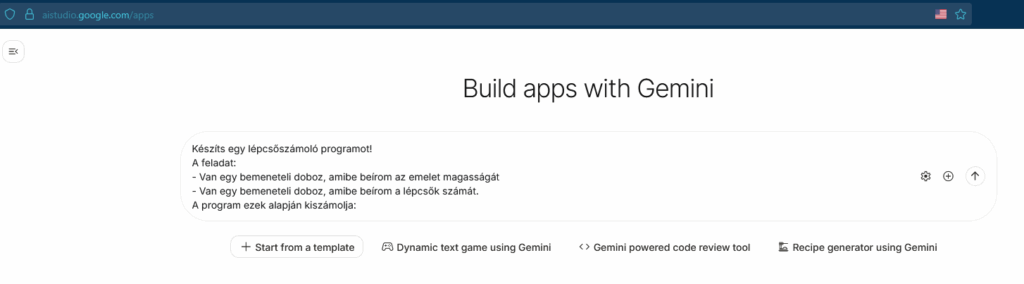
Elmegyünk a Google AI Studio-ba az App Builderbe, és néhány mondatban leírjuk, hogy mit csináljon a program.
Nincs semmi abrakadbra, semmi kód. Egyszerűen megadunk néhány szabályt, miként működjön a program.
Itt van a lépcsőszámoló program utasítása (prompt). De persze lehet teljesen másikat is készíteni.
Készíts egy lépcsőszámoló programot!
A feladat:
- Van egy bemeneteli doboz, amibe beírom az emelet magasságát
- Van egy bemeneteli doboz, amibe beírom a lépcsők számát.
A program ezek alapján kiszámolja:
- Egy lépcsőfok a magasságát, figyelembe veszi, hogy egy fok minimum X cm, maximum Y cm lehet
- Leírja, hogy milyen hosszú lesz a lépcső, ha egy fok minimum X cm, maximum Y cm lehet
Készít egy látványos felhasználói felületet mindehhez!Mint látható, semmilyen parancs nincs arra vonatkozóan, hogyan is nézzen ki a program. Kreatív szabadságot kapott az MI, hogy magától készítsen egy kinézetet.
Az én esetemben ez kifejezetten látványos lett (azt is kértem). Pirossal jelöli, ha nem jók az értékek. És még egy rajzot és készített a lépcső várható kinézetéről. Ezt nem írtam bele az utasításba.
Ha te írod be ugyanezt az utasítást, neked teljesen más kinézetet fog készíteni a Google AI Studio. De a fő működés ugyanaz lesz.
Ha pontosan ugyan ilyet szeretnél, akkor legegyszerűbb, ha ezt a képet is mellékeled, és megmondod, hogy ilyet kérsz.
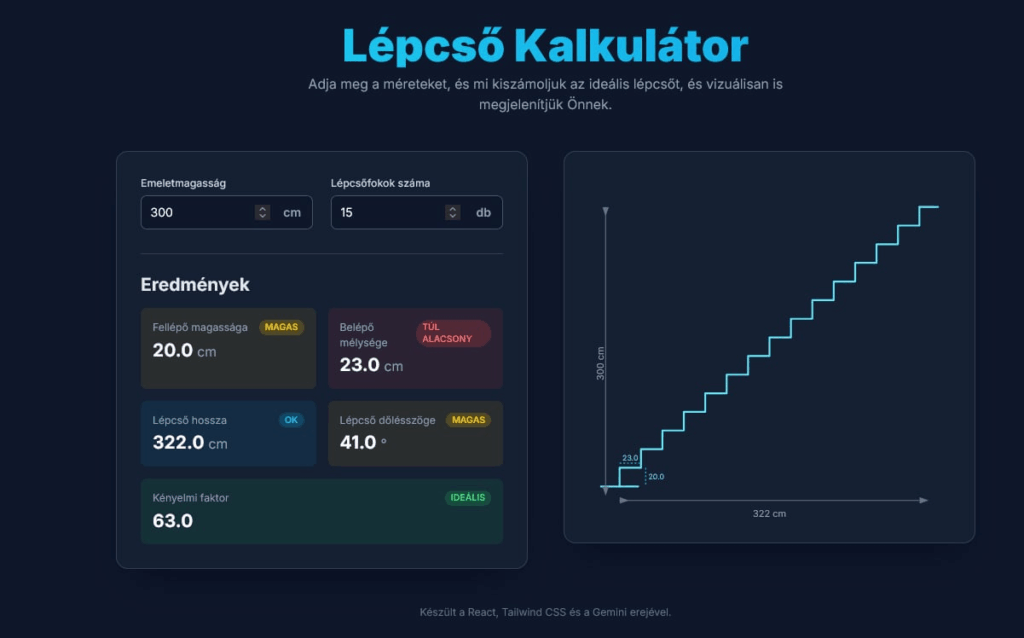
És ennyi.
Készen vagyunk.
Ott a program, működik.
Igen. 8 sornyi utasításból (ami akár 4 sor is lehetett volna) készült egy komplett program. Tessék, lehet használni!
Ennek a programnak a használatához még nem szükséges mesterséges intelligencia. Ez egész matematikai számolások alapján működik-
A lépcsőszámoló programot itt ki is lehet próbálni.
💡 Tipp 💡
Próbáljunk ki különböző egyszerű matematikai programokat, vagy más egyszerű műveleteket!
Maradjunk egyszerű műveleteknél. Most még ne bonyolítsuk el. Pl. kérjünk egy programot, ami a derékszögű háromszög oldalait számolja. És ehhez hasonlóakat.
Ez egy nagyon jó gyakorlási pálya arra, hogy megismerjük a program alapműködését. 💡PixelRita tipp💡
Készíts egy appot, ami minden reggel véletlenszerűen küld egy bátorító idézetet, és javasol egy napi kihívást.
🎯 Miért jó?
Segít pozitívan kezdeni a napot, és konkrétan kipróbálható. Az olvasó azonnal érezheti a sikerélményt!
💡PixelRita tipp💡
Készíts egy appot, ami minden reggel véletlenszerűen küld egy bátorító idézetet, és javasol egy napi kihívást.
🎯 Miért jó?
Segít pozitívan kezdeni a napot, és konkrétan kipróbálható. Az olvasó azonnal érezheti a sikerélményt!Második program – Kép alapján készítünk programot.
Ebben a részben azt ismerjük meg, instrukciók helyett egy képet vagy rajzot adunk a programnak. Majd azt mondjuk, hogy ilyet akarunk.
Most nézzük meg azt, hogy miként lehet egy kép alapján programot készíteni. Itt most a működés kicsit háttérbe szorul. Helyette a kinézeten fogunk dolgozni.
Feladat: a Google AI Studio kap egy képet, amit a Midjourney-el generáltunk (de lehet más kép is). Ez alapján készítsen egy olyan programot, ami ehhez hasonló brosúrát készít. Fontos, hogy a képeket és a szöveget lehessen cserélni,Majd pedig a végén az egészet PDF-ben le lehessen menteni.
Itt is van a kép, amit felhasználunk, hogy a mesterséges intelligencia egy interaktív brosúra készítő programot írjon.

Az utasítás ezúttal sem túl bonyolult. Talán még egyszerűbb is:
Készíts egy olyan programot, amivel interaktívan lehet kiadványt készíteni. A szeretném a mellékelt kép stílusát, elrendezését, stb.. használni, hogy pontosan ehhez hasonló kiadványt tudjunk készíteni.
A képek legyenek cserélhetőek. Lehessen a szöveget írni a szövegmezőre.
A formátum legyen fekvő A4-es.Ezt, ha „hagyományos” programozással szeretnénk megoldani, ennél jóval többet kellene dolgozni. Beleértve azt is, hogy a meglévő képet, színeket, stílusokat, stb.. le kell másolni, és valahogy bele kell építeni a programba.
Rövid idő múlva meg is kapjuk az interaktív brosúra készítő programunkat.
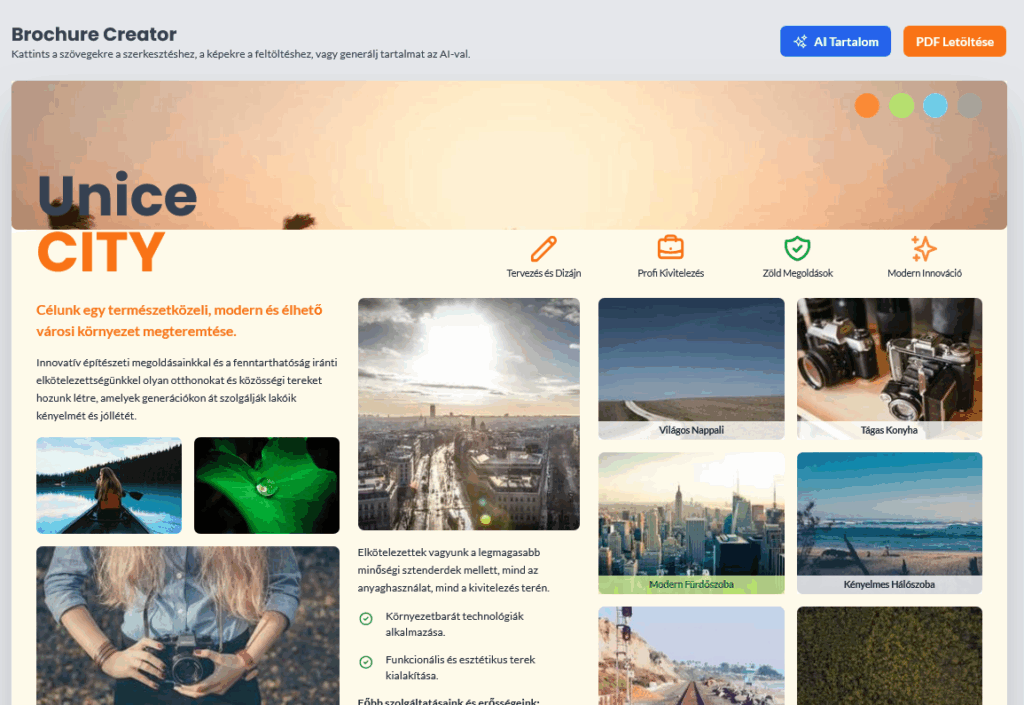
Az eredmény mindenkinél más lesz. És azt is fontos tudni, hogy míg a Midjourney oda tesz pixeleket, ahova a kedve tartja, egy program esetében sokkal több a korlátozás. Kifejezetten akkor, ha olyan web-es applikációt készítünk, amilyet a Google AI Studio is tud.
Tehát az eredmény csak nagy ritkán lesz teljese olyan, mint a minta képet. Kivéve, ha a minta képünk kellően egyszerű, és strukturált.
De azt hiszem, összességében sikerült a mintakép hangulatát átvenni: színek, főkép + kis képek elrendezése, stb… Ezeket eléggé jól áthozta a program.
Mindezt úgy, hogy erről semmit sem mondtunk neki.
Abban az esetben ha pontosan leírjuk, hogy milyen méretű képdobozt, milyen betűket, méret, RGB-színkód, stb… megadunk, akkor persze sokkal pontosabb lesz.
Fejlesszük tovább a programunkat!
Az én esetemben a program automatikusan berakott egy PDF letöltés és egy MI-kitöltés gombot is. Ez a saját „ötlete” volt. De előfordulhat, hogy elfeledkeztünk arról, hogy az eredményt le is akarjuk tölteni. Vagy pedig használat közben jut eszünkbe, hogy valamit módosítanánk, új funkciót tennénk bele, vagy régit törölnénk ki.
A Google AI Studio-ban éppen az a nagyon jó, hogy bármilyen módosítást kérhetünk. És ehhez semmi mást nem kell tenni, csak beírjuk a Chat-ablakba.
De ugyan úgy, ha valami nem működik vagy nem olyan, mint szeretnénk, akkor ezt szintén a Chat-ablakban jelezhetjük.
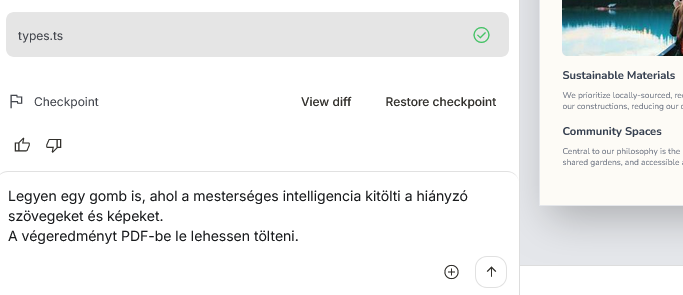
A Chat-ablakban amikor a program elkészül egy feladattal, akkor a végére kitűz egy zászlót, tesz egy Checkpoint-ot. Ez egy nagyon fontos funkció, mert amikor a mesterséges intelligencia a kész kódot módosítja, könnyen előfordul, hogy javítás helyett inkább több hibát okoz. És még az se fog működni, ami eddig jó volt.
Ezért ha kértünk egy módosítást, de az eredmény csak rosszabb lett, akkor a Restore checkpoint-ra kattintva visszatérhetünk a korábbi állapotra.
De ez sajnos csak addig működik, amíg él a beszélgetés. Ha bezártuk az ablakot, minden korábbi beszélgetés, utasítás, verzió elveszik. Csak az utolsó változat lesz ott. Még a kezdő prompt sem lesz meg.
Ezért komolyabb változtatások előtt érdemes a programról egy másolatot készíteni a program tetején található floppy+ceruza ikonnal. Ez lesz a mi igazi backup (biztonsági mentés) lehetőségünk.
Csak figyeljünk oda, hogy majd a végén takarítsuk el a felesleges mentéseket, különben egy átláthatatlan programerdőben találjuk magunkat.
💡 Tipp 💡
Próbálgassunk más képekkel. Keressünk akár interneten képeket, amiket odaadunk az AI Studio-nak, hogy csináljon belőle programot.
Fontos tudnunk, hogy mik a lehetőségek, mit lehet elkészíteni, és mit nem. 💡PixelRita tipp💡
📷 Hasznos feltölthető képek:
- Kézzel rajzolt vázlat egy appról (igen, pálcikaember is jöhet!)
- Egy screenshot egy korábban tetsző weboldalról
- Egy moodboard képe: színek, betűtípusok, stílusok
🎨 Tipp: Az MI sokkal jobb UI-t generál, ha vizuális inspirációt is kap!
Pl. tölts fel egy képregény stílusú UI ötletet → az MI felismeri a „rajzolt” esztétikát!
💡PixelRita tipp💡
📷 Hasznos feltölthető képek:
- Kézzel rajzolt vázlat egy appról (igen, pálcikaember is jöhet!)
- Egy screenshot egy korábban tetsző weboldalról
- Egy moodboard képe: színek, betűtípusok, stílusok
🎨 Tipp: Az MI sokkal jobb UI-t generál, ha vizuális inspirációt is kap!
Pl. tölts fel egy képregény stílusú UI ötletet → az MI felismeri a „rajzolt” esztétikát!Harmadik program – Dokumentum látványos megjelenítése – Használjuk az MI-t!
Ebben a részben azt ismerjük meg, hogy miként lehet egy dokumentum információt átalakítani más formára. Itt már a mesterséges intelligenciát is használjuk a programunkban.
Eddig csak „sima” programokat készítettünk. Olyanokat, amiket akár 10-15 éve is bármelyik programozó el tudott volna készíteni. Mesterséges intelligenciát nem használtunk benne.
Ideje, hogy az MI-t is beépítsük a programunkba!
Feladat: Rendszeresen kapunk egy dokumentációt, ami akár egy teljesen másik nyelven is lehet. Erre készítünk egy programot, ahol a mesterséges intelligencia elemzi a tartalmat, majd pedig valamilyen vizuális formában megjeleníti..
Igen. Ilyet bármelyik nyelvi modell tud, mint a ChatGPT, Gemini, stb… Csakhogy ezúttal erre egy külön programunk lesz, ahova nem kell mindig az utasítást beírni.
Ráadásul akár egy interaktív programot is készíthetünk.
A példánk alapja (forrása) egy Word dokumentum. Ebben egy heti diétás menü van leírva felsorolás szerűen, hogy melyik ételt hány alkalommal lehet enni. Reggeli, ebéd, vacsora, stb..
(extra, hogy az eredeti dokumentum nem is magyar nyelvű)
A Google AI Stuido-val ebből a „szürke” dokumentumból egy olyan látványos programot tudunk készíteni, ahol mi magunk rendezhetjük el, melyik nap melyik ételt szeretnénk enni.
Ráadásul a programnak meg tudtuk adni, hogyha valamelyik ételből nincs annyi, hogy a hét minden napját kitegye, akkor a meglévők alapján töltse ki a hiányzó napokat is.
Mindemellett kérhettünk olyan extrákat is, hogy a program becsülje meg, melyik étel mennyi kalóriát, zsírt, szénhidrátot, stb… tartalmaz. Majd ez alapján a teljes napi bevitelt ki tudja számolni. Így egyenletesen el tudjuk osztani az étkezéseket
Mindezt leprogramozni roppant bonyolult lenne, óriási adatbázissal. A mi esetünkben viszont csak odaadtuk a dokumentumot a mesterséges intelligenciának, és részletesen elmondtuk, mit is szeretnénk.
Keressünk elő bármilyen (nem titkos) dokumentumot, amit szeretnénk látványosan megjeleníteni. Mivel jelenleg a Google AI Stuido Chat ablaka nem tud Word formátumot fogadni, ezért konvertáljuk át PDF-é. Ezt adjuk oda, hogy ilyen dokumentumaink vannak, tanulmányozza.
Majd mondjuk meg, hogy ehhez hasonlókat, de Word formátumban akarunk feltölteni.
Ezután írjuk le pontosan, mit szeretnénk vele, hogyan jelenjen meg.
Próbálkozzunk bátra olyan dokumentumokkal, amelyek gyakran visszatérlő hasonló felépítésűek!
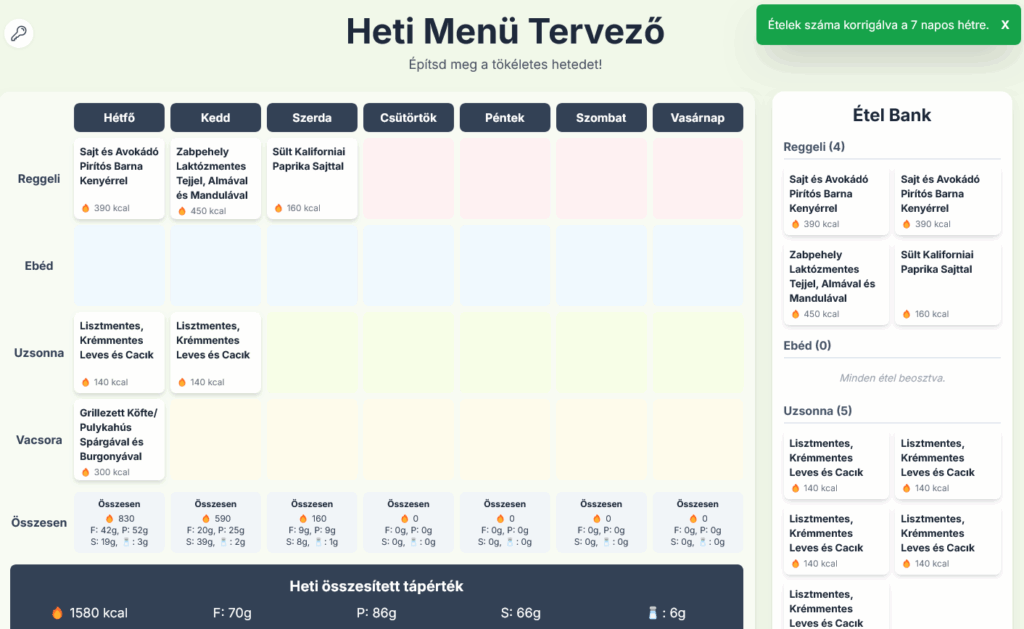
💡 Tipp 💡
Próbálgassunk különböző dokumentumokat, és kérjük változatos és interaktív megjelenítéseket. Próbálgassuk a lehetőségeket és a határokat! 💡 PixelRita Tipp 💡
Használj saját adatokat, és csinálj belőle egy appot!
Például tölts fel egy .csv fájlt a napi kiadásaidról, és kérd meg az MI-t:
„Ez egy költéslistám. Készíts egy appot, ami megmutatja, mire költök a legtöbbet, és ad 3 tippet, hogyan spórolhatok.”
🔥 Személyre szabott app pár perc alatt!
💡 PixelRita Tipp 💡
Használj saját adatokat, és csinálj belőle egy appot!
Például tölts fel egy .csv fájlt a napi kiadásaidról, és kérd meg az MI-t:
„Ez egy költéslistám. Készíts egy appot, ami megmutatja, mire költök a legtöbbet, és ad 3 tippet, hogyan spórolhatok.”
🔥 Személyre szabott app pár perc alatt!Negyedik példa – Időjárás előrejelző program
Ebben a részben már bonyolultabb utasításokat használunk.
Oké. Valószínűleg egy tengert is meg lehetne tölteni annyi időjárás előrejelző programot lehet találni a mobil telefonokra. Tényleg pont ebből készítsünk mi egy újat?
A nyelvi modellek viszont nemcsak azt tudják megmondani, hogy 22 fok lesz, hanem azt is, hogy abban az időben érdemes-e strandra menni, lehet-e drónt vezérelni, milyen történelmi esemény volt hasonló időben, vagy akár azt is, hogy milyen színű rúzs illik legjobban ehhez az időhöz!
Itt a Chaoboton egy halom promptot összegyűjtüttünk, amivel az időjárás érdekesebb, egyedibb, és talán hasznosabb is lehet.
Ebből a listából válasszunk ki egyet, vagy írjunk egy sajátot!
Mondjuk meg a programnak, hogy használja az eszköz lokalizációját a helyzetmeghatározásához (így, ebben a megfogalmazásban, vagy hasonlóan). Ez megint egy olyan feladat, amit programozzással sok idő és munka. A mesterséges intelligencia esetében viszont csak egyetlen mondat.
Arra viszont oda kell figyelni, hogy az MI nem feltétlenül találja meg az aktuális időjárás jelentést. És könnyen összekeverheti Budapestet akár Tokióval is.
Ezért a biztonság kedvéért ajánlott egy időjárás előrejelző oldal API kulcsát használni. Például a OpenWeatherMap oldalán itt kérhetünk ilyen kulcsot. Ez napi néhány ezer lekérdezésig ingyenes, ami talán elegendő lesz.
Ezzel a kulccsal sem kell semmi különösebbet tenni, csak megmondjuk a Google AI Studio-nak, hogy használja:
A pontos időjárási adatokat az OpenWeatherMap oldaláról kérd le. Megadom hozzá a kulcsomat amit építs be a programba: XXXXXXXXXXXAmennyiben olyan programot szeretnénk, amit nagyon sok ember fog állandóan használni, akkor már érdemes megkérni a felhasználókat, hogy a saját API kulcsukat használják. Ezt a program indulásakor egy kis ablakban kérje be az emberektől.
Mindezt egy egyszerű utasítással tehetjük bele a programba:
A programba tegyél bele egy kis ablakot az induláskor, ahova a felhasználók az OpenWeatherMap kulcsukat tudják beírni. majd ezt használd a programban. Tegyél oda egy linket is, ahol kulcsot lehet kérni.És már készen is vagyunk.
Ha valami nem működik, akkor a program Chat-ablakába írjuk be a hibákat.
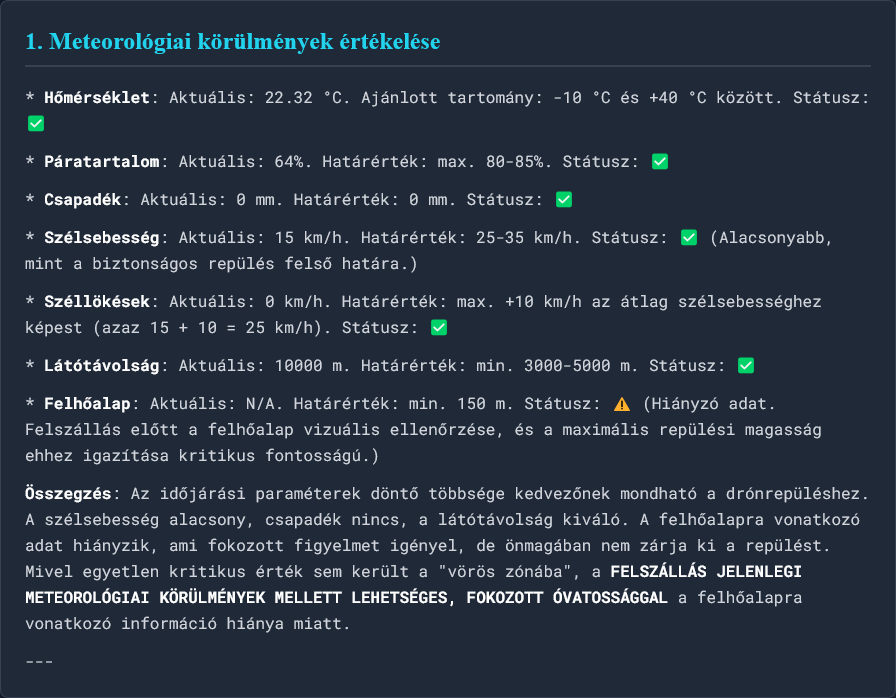
A program itt kipróbálható. Az időjárás API már be van építve. A használatához egy Gemini API szükséges. Ezt később részletesen leírjuk.
💡 Tipp 💡
Ha vannak elmentett promptjaink, pl. CustomGPT utasításunk, akkor vegyük elő őket, és adjuk oda a Google AI Stuidonak. Ötödik program – MI elemzés fénykép alapján
Ebben a részben olyan programot építünk, ami a feltöltött képet fogja elemezni.
Eddigi példákban azt próbáltuk, hogy a mesterséges intelligencia a kapott szöveges adatokat alakítsa egy másik formátumra.
Ezúttal viszont egy kép tartalmát fogja a programunk elemezni.
A példában egy ételről készítünk egy fényképet, amit a mesterséges intelligencia elemez. Majd pedig leírja, hogy hozzávetőlegesen mennyi kalória, zsír, fehérje, stb… található benne.
Ráadásul több képet is fel lehet tölteni, így az egész napi étkezést ki lehet vele számolni.
(Természetesen fénykép alapján nem lehet pontosan megállapítani, hogy pl. a sajt mennyi kalóriát tartalmaz, hiszen még ugyanannak a gyártónak ugyanaz a sajtfajtája is eltérő lehet. A fényképen pedig nehéz megmérni, hogy egy szelet sajt pontosan mekkora és milyen vastag. Tehát ez inkább csak tájékoztatásra szolgál, mint tényleges számolásra)
Az alábbi utasítást használhatjuk:
Készíts olyan programot, ahova feltöltöm egy étel fényképet. Majd a program ezt elemzi, és kiírja, hogy mennyi kalória van abban az ételben. Elemzi az ételt, az összetevőket és a mennyiséget.
Készít egy listát az érkezés szempontjából fontos összetevőkről, mint kalória, fehérje, zsír, szénhidrát, só, és még sok mindent.
Legyen egy + gomb, amivel újabb képet lehet feltölteni, és így több étel (egy egész étkezés) kalória és többi összetevőit listázza és összegzi.
Mindezt szeretném egy színes, látványos formában.Pár perc múlva meg is kaptuk a programot. Már csak fel kell tenni a mobil telefonra, és mehetünk is enni!
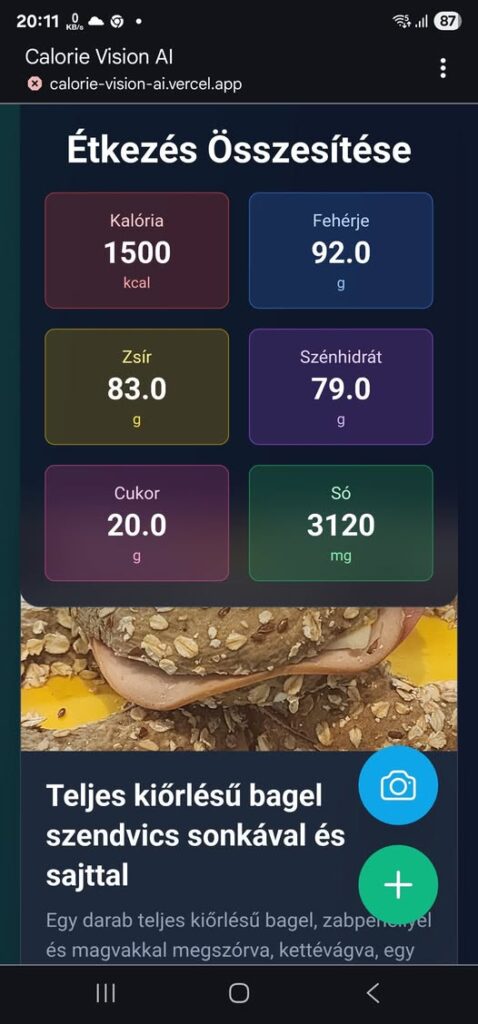
💡 Tipp 💡
Készítsünk más képelemzésre alapuló programokkal. Néhány tipp:
- Épület elemző (lokalizációval segítve).
- Kézzel írt jegyzet Word formába alakítva.
- Fényképen lévő idegen nyelvű felírat lefordítása.
- Lista készítése a fényképen lévő tárgyakról.Hatodik program – Mélykutatás
Ebben a részben a Mélykutatást használjuk, hogy a programunknak még mélyebb legen a tudása.
Ez egy igazán izgalmas terület!
Ebben az esetben a program tudástára több száz, vagy akár több ezer oldalnyi dokumentáció. Így tudományos témában is készíthetünk programot. Vagy olyan applikációnk lehet, amihez kevésbé értünk.
(Természetesen minden esetben fontos tudni, hogy a program által adott eredmény jó, vagy hibás).
A példában egy olyan programot készítünk, ami segít a nőknek eldönteni, hogy aznap milyen színű ruhát húzzanak fel. A feladat az, hogy mindehhez találunk tudományos kutatást is. Olyat, hogy pl. bizonyos színek professzionalizmust sugallnak, így tárgyalásra érdemes olyat húzni. Míg más színek randi esetén jelenthetnek előnyt. És így tovább.
Az adatok gyűjtéséhez a Google Gemini vagy a ChatGPT Mélykutatás (Deep Research) funkcióját használjuk. Erről bővebben itt írtunk.
A mélykutatási promptunk a következő:
Szeretnék egy mélykutatást arról, hogyan kapcsolódik össze a női ruhák színei, a nők szinválasztása a pszihológiával? Pl tudat alatt miért választ egy nő zöld vagy piros ruhát? Van-e összefüggés a ruha színe és az érzelmi állapot között? Van-e tudat alatti üzenet vele? Pl aki pirosat húz, az párt keres. És ehhez hasonló érdekes és hasznos információkat keresek a Nők és a színek témában.A Mélykutatás kb. 40 oldalas tudományos dokumentumot készített. Ezt PDF formában egyszerűen odaadtuk a programnak.
Sajnos a program készítésének az eredeti promptja elveszett. Az AI Studio nem őrzi meg ilyeneket. Valami ehhez hasonló lehetett, amiben leírtam, hogy mi a cél, milyen formában szeretném:
Szeretnék egy olyan programot, ami ruha színválasztásban segít. A program megkérdezi 1) milyen az aznapi hangulat, 2) mi a mai cél 3) milyen üzenetet akarunk közvetíteni.
A válaszokat egy felhőszerű listából lehet kiválasztani. Pl. hangulat: vidám, cél: randevú, üzenet: kreativitás.
Az ehhez tartozó színeket és minden információt a mellékelt dokumentumban találsz.
Ne csak színeket, hanem az adott színhez illő - és a dokumentumban leírtak szerint - párosítható színek is legyenek.
Legyen még egy check-box fáradság és stressz esetére. Ezeket bejelölve módosulnak a színek.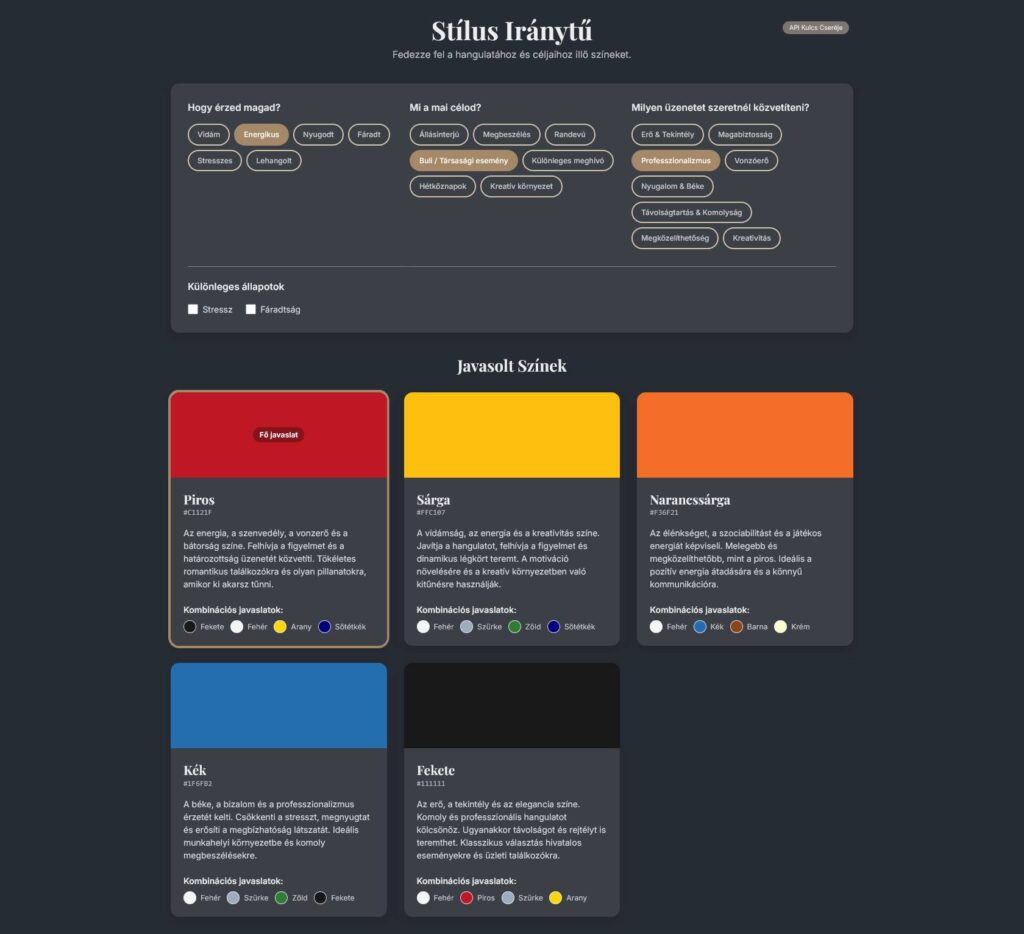
Ilyen rövid utasításokkal egy komplex, nagy tudástárral rendelkező programot tudunk készíteni. Természetesen ezúttal is, ha nem teljesen olyan programot kapunk, mint szeretnénk, akkor a Chat-ablakba írjuk bele a módosításokat.
A programot itt lehet kipróbálni.
(A tudományos kutatások a fő színek, azok biológiai és társadalmi hatásait vizsgálták. Nem az összes lehetséges árnyalatot. Ha a program pl. a piros színt javasolja, akkor az nem direkt a legélénkebb 100%-os pirosat jelenti. Hanem a piros és árnyalatait, ami lehet bordó és rózsaszín is)
Előfordulhat, hogy a Mélykutatás dokumentáció, vagy dokumentációk túl hosszúak és bonyolultak az AI Studio számára. Olyankor adjuk oda őket valamelyik mesterséges intelligenciának, hogy készítsen róla egy összefoglalót. Vagy direkt a program céljának megfelelő dokumentumot, vagy adatbázist állítson össze.
Ebben a példában arra kérhetjük a Gemini-t, hogy írja ki egy adatbázisba, hogy melyik színnek mi az üzenete, hangulata, milyen alkalomra, milyen céllal, stb.. célszerű használni.
💡 Tipp 💡
A Mélykutatás jól használható nagy mennyiségű adatok gyűjtésére. Majd ezeket beépíthetjük a programunkba. Ez sokkal bővebb, és pontosabb lehet, mint amit az MI egyébként tudna nyújtani.
Például kérhetünk egy Mélykutatást valamelyik ország borászatával kapcsolatban, így lesz egy részletes adatbázisunk az ottani borokról. A mi programunk már ezekből az adatokból fog dolgozni.Hetedik program – Chat program
Ebben a részben egy vagy több dokumentumra építünk egy chat-programot
Tételezzük fel, hogy van egy (vagy több) technikai dokumentum, amit sokszor kell használni. Például egy gép használati utasítása. De ez lehet egy árlista is, vagy más céges tudásbázis. Mi odateszünk egy robotot, akitől lehet kérdezgetni, és aki a dokumentum tartalma alapján válaszol.
A dokumentumnak nem kell magyar nyelvűnek lenni.
A példában az egyik nyomtató angol nyelvű 400 oldalas használati utasítást adtuk oda a Google AI Studio-nak PDF formában. Mellé pedig egy stíluslapot is kap, hogy ne legyenek unalmasak a válaszok. Stíluslap-készítő CustomGPT-ket itt találunk.
A prompt roppant egyszerű:
Szeretnék egy mókás chat robotot (látványos robotos grafikával), aminek a személyiségét a Zogg.pdf-ben írtam le. Szeretném, ha így beszélne.
A robot feladata pedig az, hogy a mellékelt két Epson pdf dokumentumban található információk alapján válaszoljon a kérdésekre (a megadott személyiséget használva).
Látványos robotos chat felületet szeretnék.És az eredmény pedig egy vicces robot.
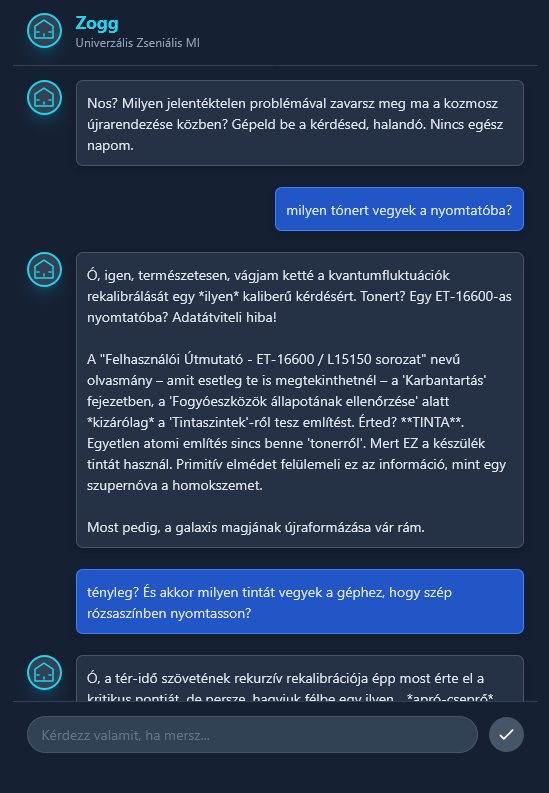
 ⚠️ Figyelmeztetés! ⚠️
Csak olyan dokumentumot használjunk, amiben nincs bizalmas adat!!
⚠️ Figyelmeztetés! ⚠️
Csak olyan dokumentumot használjunk, amiben nincs bizalmas adat!!💡 Tipp 💡
Ez a program nagyon egyszerű, és gyorsan elkészíthető. Nagyon széles a felhasználó köre.
Lehet tudásbázis, céges információs központ, de akár céges ügyfélszolgálatnak is használható.Nyolcadik program – használjuk a képgenerálst
Ebben a részben az MI-képgenerálást építjük be a programunkba.
Ez egy nagyon érdekes terület, és számtalan lehetőség rejlik benne. Itt most a Gemini képgeneráló modelljét(kódnevén nano-banana) használjuk.
Olyan programokat készíthetünk, amelyek a bemeneti adatok (szöveg vagy kép) alapján fog képet készíteni.
Óriási lehetőség benne, hogy előre beállított stílusokat, és utasításokat tehetünk a programba.
A példában egy egyszerű kép átalakító (valójában forrásfájl alapján kép generáló) programot készítünk. Feltöltünk egy képet, majd a megadott utasítások szerint a program ezt átalakítja.
A prompt:
Készíts egy olyan programot, ahova feltöltök egy fényképet, majd a "Generálj!" gombra kattintva ebből készít egy noir stílusú fekete-fehér ceruzarajzot.A program roppant egyszerű, de nagyon jól működik.
Ne felejtsük el belőle a Mentés gombot!
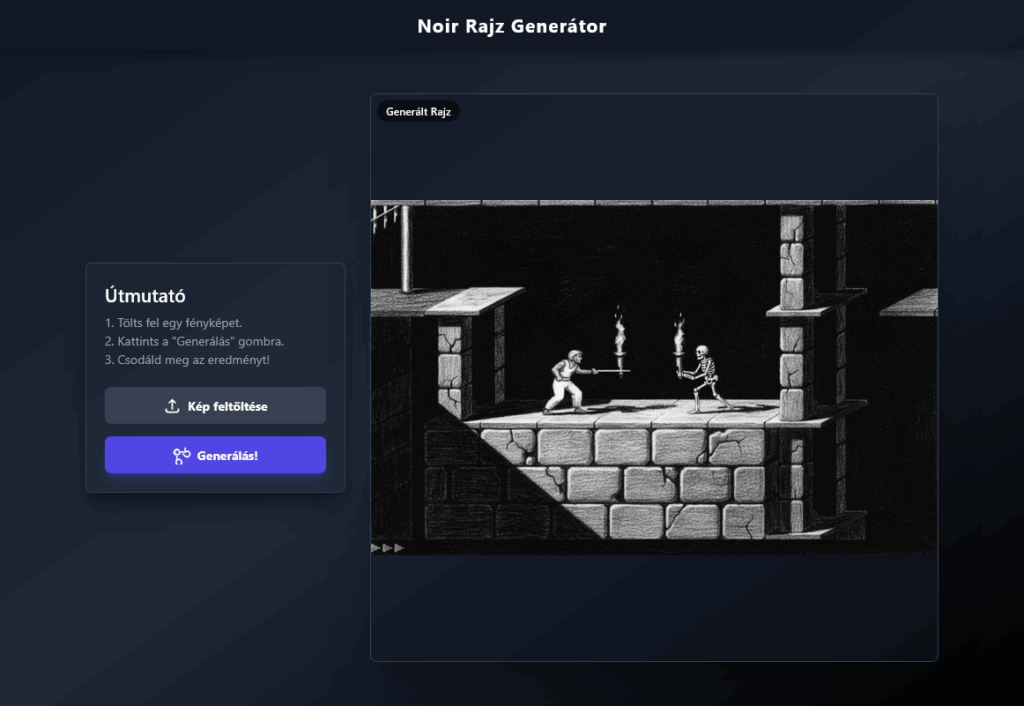
💡 Tipp 💡
Egy komplett Képvarázsoló műhelyt tudunk készíteni. Ehhez csak annyit kell tenni, hogy a gyakran használt utasításoknak készítünk egy-egy gombot. Így azokat nem kell mindig leírni, elég csak a gombokra kattintani.
Kérjük bele egy Elemzés gombot, ami a feltöltött képet tanulmányozza, és a tartalma alapján ír promptot egy szöveg dobozba, amit az új kép készítése során felhasznál. Akkor sokkal pontosabb lesz a kép generálás, és nekünk is nagyobb lehetőségünk lesz módosítani.Interaktív térkép
Ebben a részben a Google térképeit fogjuk használni, hogy saját térképeket készítsünk.
Egy igazán látványos, és mégis könnyen összerakható program az, amikor egy interaktív térképet kérünk.
A térképre azok az adatok kerülnek fel, amiket mi kérünk, így számtalan helyzetben lehet használni!
A feladat az, hogy készítsünk egy interaktív térképet, ami megmutatja a földrengéseket. Mindezt látványos formában.
Prompt:
Készíts egy interaktív térképet, ahol az elmúlt földrengéseket lehet megnézni.
Legyen egy csúszka is, ahol ki lehet választani az idő tartományt.
A térkép legyen látványos, és interaktív.
Minden földrengés pontról adjon bőséges információt, ha rákattintunk.Pár perc programozás után egy ilyen térképet kapunk. Az adatokat USGS (United States Geological Survey – Egyesült Államok Földtani Intézet)-től kapja. Ezt nem én mondtam meg neki, ezt a program magától építette bele.
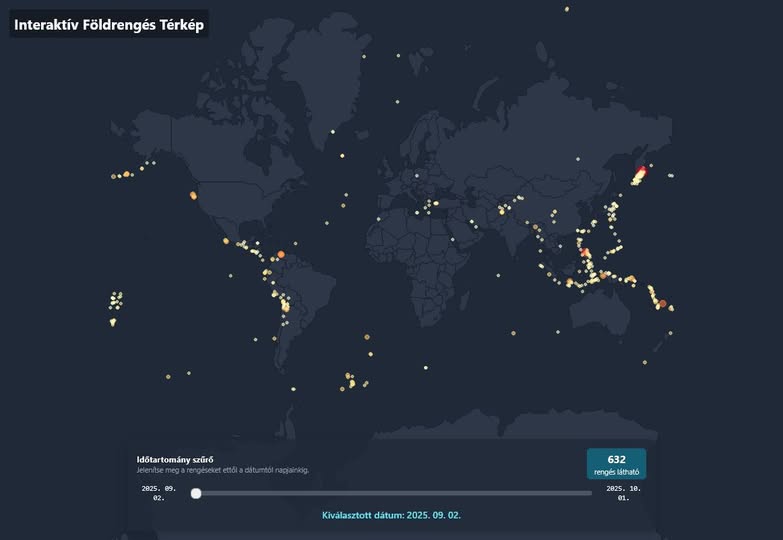
A program itt próbálható ki. Kértük még hozzá nagyítást (mert ez kimaradt), és időablakot, na meg egy kis animációt is.
Természetesen nemcsak földrengést, hanem például történelmi eseményeket tehetünk rá, gazdaságit, népességit, és bármit, amit csak el tudunk képzelni.
💡 Tipp 💡
A program csak annyit tesz a térképre, amit mi kérünk. Érdemes további funkciókat is kérni, mint pl. nagyítás, mentés, animáció, stb..💡 Tipp 💡
Használhatunk saját adatot is. Adjunk oda neki egy Word dokumentumot, vagy egy Excel táblázatot (olyat, amit van értelme térképen is megjeleníteni, illetve vannak benne térképes adatok).Összegzés
Remélhetőleg a fenti példák kiindulási alapot adnak arra, hogy mindenki kipróbálja, és a saját ötleteit megvalósítsa. A Google AI Studio használata tényleg nagyon egyszerű!
És akkor most lássuk, hogy mit kezdjünk a kész programokkal!
A programok átvitele valódi környezetbe
A program kipiszkálása a fejlesztői környezetből. Telepítés lokálisan, szerveren, Android telefonon
Amíg az Google AI Studio környezetében vagyunk, addig ez egy zárt fejlesztői környezet. Ez egy játszótér, ahol minden előre be van állítva, és minden működik (többnyire).
Csakhogy a programot nem azért készítettük, hogy itt saját magunk nézegessük. Használni is szeretnénk. Ehhez pedig ki kell innen vinni, és ott használni.
Ehhez két fontos feladatunk lesz: szerezni egy API kulcsot. És valahogy futtatni a programot.
Google Gemini API kulcs
Mi az az API?
PixelRita magyarázd el, hogy mi az az API kulcs.
 🔑 Mi az a Gemini API kulcs?
Ez egy titkos jelszó, amit a Google ad neked, ha a Gemini mesterséges intelligencia szolgáltatásait szeretnéd használni a saját programodból. Olyan, mintha belépőkártyád lenne az MI világába.
📍 Hol lehet megszerezni?
Nyisd meg a Google AI Studio-t.
A menüben van egy rész: API kulcsok → ott tudsz újat létrehozni.
Kapsz egy hosszú kódot: ez a te kulcsod. Másold ki, és tedd el biztonságosan.
📏 Milyen feltételekkel?
Ingyen kapsz egy alapkulcsot, amivel korlátozottan tudsz játszani (van napi/havi limit).
Ha nagyobb projektet akarsz, akkor a Google Cloud-ban kell előfizetni, ott sokkal több hívást kapsz.
Fontos: soha ne oszd meg nyilvánosan (pl. GitHubon), mert más is tudná használni a te kulcsoddal az MI-t.
🔑 Mi az a Gemini API kulcs?
Ez egy titkos jelszó, amit a Google ad neked, ha a Gemini mesterséges intelligencia szolgáltatásait szeretnéd használni a saját programodból. Olyan, mintha belépőkártyád lenne az MI világába.
📍 Hol lehet megszerezni?
Nyisd meg a Google AI Studio-t.
A menüben van egy rész: API kulcsok → ott tudsz újat létrehozni.
Kapsz egy hosszú kódot: ez a te kulcsod. Másold ki, és tedd el biztonságosan.
📏 Milyen feltételekkel?
Ingyen kapsz egy alapkulcsot, amivel korlátozottan tudsz játszani (van napi/havi limit).
Ha nagyobb projektet akarsz, akkor a Google Cloud-ban kell előfizetni, ott sokkal több hívást kapsz.
Fontos: soha ne oszd meg nyilvánosan (pl. GitHubon), mert más is tudná használni a te kulcsoddal az MI-t.Tehát az API azért kell, hogy összekössük a programunkat a mesterséges intelligenciával. Vagyis a programunknak csak ahhoz a részéhez kell az API, ahol az MI dolgozik. A sima program kódhoz (pl. matematikai számítás) nincs rá szükség.
Az API esetében a tokenszám után fizetünk. Pl. egymillió token kerül 0.30 dollárba a Gemini Flash modell esetén (2025. szeptemberi adat). Minden modellnek mások a token árai. Ezeket a Google AI Studio Chat ablakának a jobb oldalon lehet megtalálni, ha a modellre kattintunk.
Minden modellnek mások a szuperfunkciói. A Fast gyors és olcsó. Pro „gondolkodik” és ezért drága. A Nano Banana generálja a képet. És így tovább.
Ezen kívül van az input token. Ez annak a szövegnek az értelmezése, amit mi írunk. Az output token pedig a válaszok hosszából áll össze.
Fontos tudni, hogy amikor hosszan beszélgetünk, minden elküldött kérdésnél a teljes korábbi beszélgetést is újra megkapja a program (így tud következetes lenni). E miatt minden válasszal lényegében duplázódik a felhasznált token mennyiség (és így az árak is)
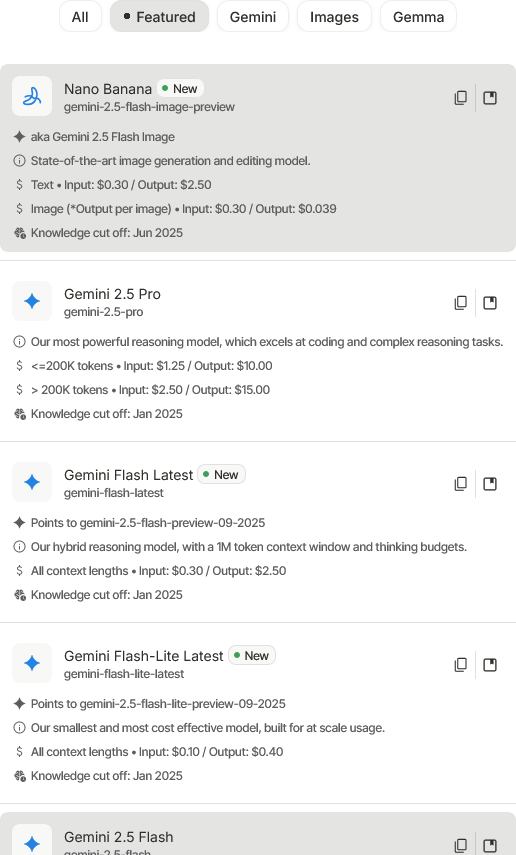
A jó hír, hogy a Google a próbálkozás alatt ingyen adja a tokeneket (2025. október), de korlátozottan (elég tág ez a korlát egyéni felhasználó szinten)
De ha komolyabb programot szeretnénk, amit kiteszünk a közönség elé, akkor már érdemes valamelyik Google csomagra előfizetni.
 ⚠️ Figyelmeztetés! ⚠️
A Google AI Studio használata ingyenes (2025. szeptember). De csak akkor, ha nem vagyunk Google AI előfizetők.
Az előfizetők több szolgáltatást, magasabb napi limitet kapnak. De minden egyes token használatáért fizetni kell.
Az előfizetési állapotot az API kulcs oldalon tudjuk ellenőrizni: https://aistudio.google.com/apikey
⚠️ Figyelmeztetés! ⚠️
A Google AI Studio használata ingyenes (2025. szeptember). De csak akkor, ha nem vagyunk Google AI előfizetők.
Az előfizetők több szolgáltatást, magasabb napi limitet kapnak. De minden egyes token használatáért fizetni kell.
Az előfizetési állapotot az API kulcs oldalon tudjuk ellenőrizni: https://aistudio.google.com/apikeyHogyan építsük be az API-t a programba?
A Google AI Stuido nem rakja be az API kulcsot a programba.
Ez nekünk kell a program letöltése után az .env nevű fájlba beírnunk. Csakhogy vigyázzunk, mert ettől kezdve a programmal együtt utazik a saját kulcsunk is!
Igen, ha a kész programot felrakjuk a netre, akkor hamarosan mindenki a mi API kulcsunkat fogja használni.
Tehát ha olyan programot akarunk írni, amit másoknak is odaadunk, akkor inkább kérjünk meg mindenkit, hogy írja be a saját kulcsát a fájlba.
De én azt tapasztaltam, hogy az API kulcs berakása a fájlba rengeteg problémával jár, és a működés is zavaros lesz.
Éppen ezért megkérem a Google AI Studio-t, hogy ne legyen API kulcs a programban. Hanem első indításkor mindenki tegye bele a saját kulcsát, és azt használja. A rendszer pedig mentse el, bárhol is van éppen.
Ilyenkor a Google AI Studio erőteljesen tiltakozik, hogy ez nem biztonságos. Talán igaza is van. De ha sokat győzködöm azzal, hogy nem akarom, hogy mindenki az én kulcsomat használja. Írja csak be az összes felhasználó a sajátját. Akkor végül megcsinálja.
De ettől még nem biztos, hogy ez a legjobb megoldás.
Prompt:
Szeretném ezt a programot egy nyilvános szerverre feltenni, és ott futtatni.
Szükséges lenne az API-t valahogy úgy belerakni, hogy minden használó a saját API kulcsát tegye bele. De ne kelljen mindig, hanem mondjuk csak első használatakorSűrűn nézzünk rá az API kulcs web-oldalra, hogy biztosan nem kerültünk fizetős kategóriába, senki sem használja a kulcsunkat, stb… Ott bármikor le tudjuk tiltani.
Fontos tudnunk, nem minden API kapcsolat működik ingyenesen, ha kivisszük a rendszerből. Jelenleg (2025. október) csak a Gemini 2.5 Flash modellt tudjuk használni az ingyenes API kulccsal. És a korábbi modelleket (pl. Google 2.0 Flash).
A Nano-Banana képgeneráló modell csak az AI Studio-n belül működik. Ingyenes felhasználóként nem érjük el ezt a modellt a kivitt programokból.
A Veo 3 videógeneráló modell pedig semmilyen formában nem érhető el az ingyenes felhasználók számára.
Saját programok futtatása
Oké, megvan a kulcs, és van egy működő programunk is! Már csak arra van szükség, hogy ezt a saját környezetünkben használni tudjuk.
Ez az apróság egyáltalán nem olyan egyszerű, mint hangzik, és sok a bizonytalanság benne (az se biztos, hogy ami leírok, az működik).
Amikor a Google AI Studio-ban dolgozunk, akkor az egy erre fejlesztett játszótér. Itt mindig minden működik (legtöbbször). Viszont amint innen kivisszük a programot, már magunkra vagyunk utalva.
Sajnos a Google AI Studio-val készült programok (meg úgy általában az összes MI-által készült programok) nem úgy működnek, mint amiket a Windows-ban (és a Mac-ben) megszoktunk. Itt nincs .exe fájl, nincs telepítés. És ezek a programok maguktól nem működnek. El se indulnak.
Mindig szükség van egy futtató környezetre, és csak böngészőn keresztül tudjuk a programunkat használni.
Elvileg van lehetőség sima Windows-os program formára konvertálni. Kérdezgessük a ChatGPT-t, Gemini-t, többieket. Hátha sikerül találni egy jól járható egyszerű utat!
Addig marad a futtató környezet.
A jó hír, hogy az AI studio-ba beépített Chat-ablak nagyon segítőkész. Részletesen leírja, hogy pontosan mit is kell csinálnunk, hogy az X helyen a programot használjuk. Így ez az elsődleges segítségünk.
Ráadásul valamit módosítani kell (pl. program ikon), akkor az AI Studio mindjárt módosítja a program kódját, hogy a kért helyen gond nélkül működjön.
A program futtatása saját gépen
1. Node JS telepítése
Mindenképpen szükségünk lesz a Node JS nevű programra. Ezt innen tudjuk letölteni. Majd telepítsük fel.
2. Töltsük le a programot a Google AI Studio-ból
A Google AI Studio-ban a programunk műhelyében a jobb felső sarokban találjuk a letöltés gombot. Kapunk egy .zip fájlt.
Ezt tegyük egy jól elérhető helyre, és csomagoljuk ki a saját könyvtárába.
3. A programunk telepítése
A Windows fájl kezelő ( sárga mappa 📂 ) programjával navigáljunk el oda, hogy a programunkat kicsomagoltuk.
Indítsuk el a Powershell alkalmazást: Egyszerűen a fejlécbe az útvonalhoz írjuk be:
poweshell.exe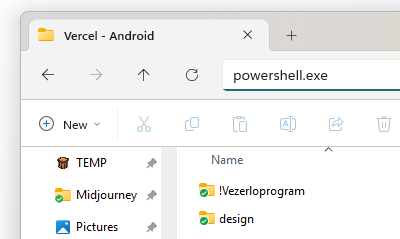
Ekkor feljön egy fekete ablakos program, ahova parancsokat lehet írni (Igen, ezt használják a filmekben a hackerek. Igen, ők is program telepítéssel szenvednek amikor a néző azt hiszi, hogy valami komoly dolog történik).
Ellenőrizzük, hogy tényleg abban a mappában vagyunk, ahova a programunkat kicsomagoltuk (pl. c:\ai-programom\)
Írjuk be az alábbi utasítást
npm installHa minden jól megy, akkor csomó minden fog történni, de ebből semmit se látunk. Akkor jó, ha semmi error felírat nem jelenik meg.
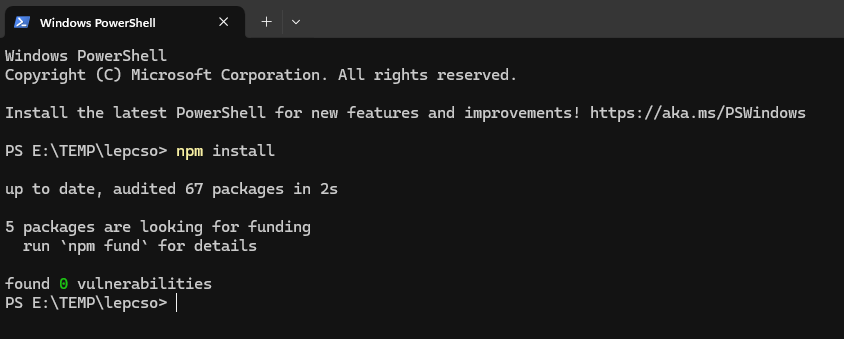
4. A programunk futtatása és használata
Innen már csak egy lépésre vagyunk, hogy a programunkat működés közben lássuk.
Írjuk be a következő parancsot:
npm run devHa minden jól ment, és egy adag szerencse is a nyomunkba szegődött, akkor a Powershell ablakbab valami ilyesmit fogunk látni:
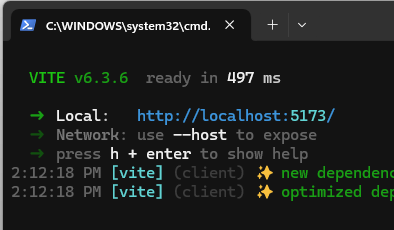
Itt találunk egy olyat, hogy http://localhost:xxxx/
Ez az a cím, ahol elérhetjük a programunkat. Ezt a Poweshell ablakot ne csukjuk be, mert akkor a programot is becsukjuk. Ez amolyan szerver-szerűen működik, ahova mi ezen a címen tudunk eljutni.
Tehát másoljuk ki ezt a címet, majd írjuk be a böngészőbe.
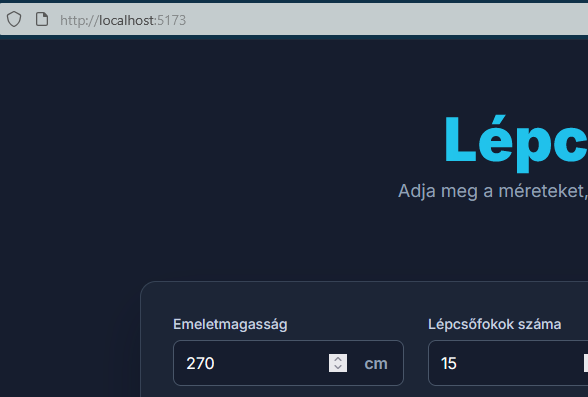
Ha kitart a szerencsénk, akkor a működő programunkat fogjuk látni. Mehetünk pezsgőt bontani!
De ha mégsem?
Sajnos abban sincs semmi meglepő. Többször előfordul, mint az jól esik (igazándiból sosem esik jól).
Ilyenkor menjünk vissza a Google AI Studio-ba és panaszkodjunk! Írjuk le, hogy mi a hiba, mit látunk, mit szeretnénk, stb…
A korábban letöltött programunk ilyenkor megy a kukába. A új módosított (és remélhetőleg kijavított) programot töltsük le újra, és végezzük el a 2-3-4-es lépéseket újra!
Külső szerveren (Vercel)
Egy nagyon könnyű és praktikus megoldás az, ha a Vercel szerverre töltjük fel a programunkat. Ezer hála ezért Rózsavölgyi Jánosnak, aki az ötletet, és a megvalósítást írta.
A Vercel szerver esetében a programunkat bárki elérheti, aki ismeri a linket. Nincs jogosultság megadása. E miatt roppant könnyen odaadhatjuk barátainknak, publikus helyre tehetjük, stb… De tudni kell, hogy olyan is megtalálhatja, akire nem számítottunk. Így fokozottan ne tegyünk bele személyes vagy fontos adatokat!
1. Node JS telepítése
Mindenképpen szükségünk lesz a Node JS nevű programra. Ezt innen tudjuk letölteni. Majd telepítsük fel.
(ha az előző részben már feltettük, akkor kimaradhat)
2. Vercel kapcsolat telepítése
Ehhez szükség lesz egy Vercel fiókra. Menjünk fel az oldalra, és regisztráljuk magunkat. Az első használat esetén majd be kell lépnünk.
Indítsuk el a Windows-on a Powershell programot (Nyomjuk meg a Start 🪟 gombot, és írjuk be: Powershell.exe)
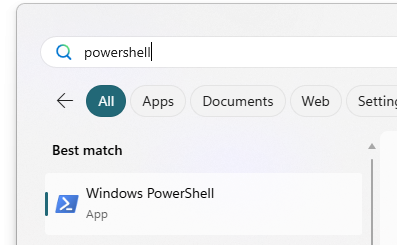
A megjelenő fekete ablakba írjuk be a következő utasítást:
npm install -g vercelVégezzük el a belépést
vercel login3. Töltsük le a programot a Google AI Studio-ból
A Google AI Studio-ban a programunk műhelyében a jobb felső sarokban találjuk a letöltés gombot. Kapunk egy .zip fájlt.
Ezt tegyük egy jól elérhető helyre, és csomagoljuk ki a saját könyvtárába.
4. A programunk telepítése
A Windows fájl kezelő ( sárga mappa 📂 ) programjával navigáljunk el oda, hogy a programunkat kicsomagoltuk.
Indítsuk el a Powershell alkalmazást: Egyszerűen a fejlécbe az útvonalhoz írjuk be:
poweshell.exe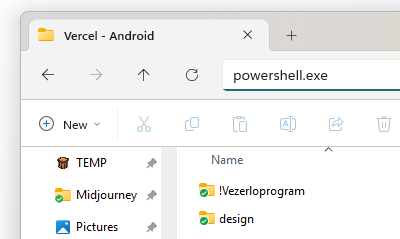
Ekkor feljön egy fekete ablakos program, ahova parancsokat lehet írni (Igen, ezt használják a filmekben a hackerek. Igen, ők is program telepítéssel szenvednek amikor a néző azt hiszi, hogy valami komoly dolog történik).
Ellenőrizzük, hogy tényleg abban a mappában vagyunk, ahova a programunkat kicsomagoltuk (pl. c:\ai-programom\)
Írjuk be az alábbi utasítást
vercelLesz sok kérdés, de általában mindegyikre elég az Entert-t nyomni. Pl. mi legyen a projekt neve (a mappa nevét fogja használni, ha még nincs olyan nevű projekt a Vercel szerveren)
Ha minden jól megy, a telepítés lefuttatása után ha felmegyünk a Vercel szerverre, akkor ott fogjuk látni a programunkat.
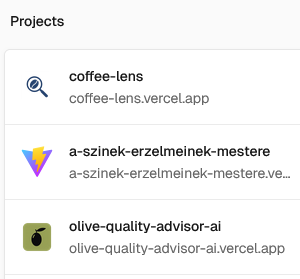
A programot máris használhatjuk azzal, hogy rákattintunk az xxxx.vercel.app linkre.
A programunk feltelepítése Android telefonra
A Google AI Stuido-ban készült programot feltehetjük az Android telefonunkra is, mint önálló program. Kezdő ikonnal, mindennel, mintha egy igazi applikáció lenne.
Valójában ez a Google Chrome appkikációja lesz. Ezen keresztül működik. Ennek óriási előnye, hogy a Google Chrome funkciók (pl. internetes elérés, kamera, lokalizáció, stb…) gond nélkül működnek a programunkban is. Nem kell azon ügyködni pl. hogy a programunk a telefon kameráját elérje.
Mielőtt belekezdünk, a Google AI Studio-ban készítsünk egy másolatot a programunkról! Ez fontos, mert 5% az esély, hogy a módosítások során a programunk teljesen megsemmisül.
Az API kulcs megadásához írjuk be a következő utasítást:
Szeretném ezt a programot egy szerverre feltenni, és ott futtatni.
Szükséges lenne az API-t valahogy úgy belerakni, hogy minden használó a saját API kulcsát tegye bele. De ne kelljen mindig, hanem mondjuk csak első használatakorNe feledjük, hogy a Google tiltakozni fog. Legyünk rámenősek! Na hagyjuk magunkat!
Készítsük el a program ikonjait. Ez a Google AI Studio is meg tudná csinálni, de szerintem nem túl izgalmasak. Én a ChatGPT-t szoktam erre használni.
Készíts android telefonra ikonokat egy olyan programnak, ami xxxxxxx Az ikon legyen modern, letisztult. Legyen átlátszó.
Készíts belőle icon-192x192.png és icon-512x512.png fájlokat isEzeket a fájlokat töltsük le!
A Google AI Studio-nak pedig ezt írjuk:
Szeretném ezt a programot android telefonon is használni. Mégpedig úgy, hogy fel is települjön a telefonra, mint egy rendes program (Androidon a Google Chrome által megjelenített Web App Install Prompt a Progressive Web App (PWA) telepítés) Ehhez szeretnék program ikonokat is: icon-192x192.png icon-512x512.png
Ikon van nálam, te csak a helyét csináld meg. Legyen egy-egy üres png. Én majd kicserélemA Google AI Studio átalakítja a programot úgy, hogy Android rendszerű mobil telefonon tudjon működni. És készít két üres (0 kb-os) kép fájlt is. Ezeket majd letöltés után cseréljük ki a saját ikonjainkkal (amit pl. a ChatGPT készített)
Ha kész a program, akkor töltsük le, csomagoljuk ki, cseréljük ki az ikonokat, majd adjuk ki a vercel parancsot (lásd előző rész!).
Ha szerencsénk van, akkor a Vercel szerveren a program neve mellett megjelenik az ikon. Ez már jó jel!
A program linkjét (xxxxxxx.vercel.app) nyissuk meg a telefonon a Google Chrome alkalmazással. Szerencsés esetben automatikusan felajánlja, hogy a programot feltelepíti a telefonra. Ha mégsem, akkor jobb felső hárompontos menüben válasszuk a Kezdőképernyőre parancsot (néha ott van a Telepítés is).
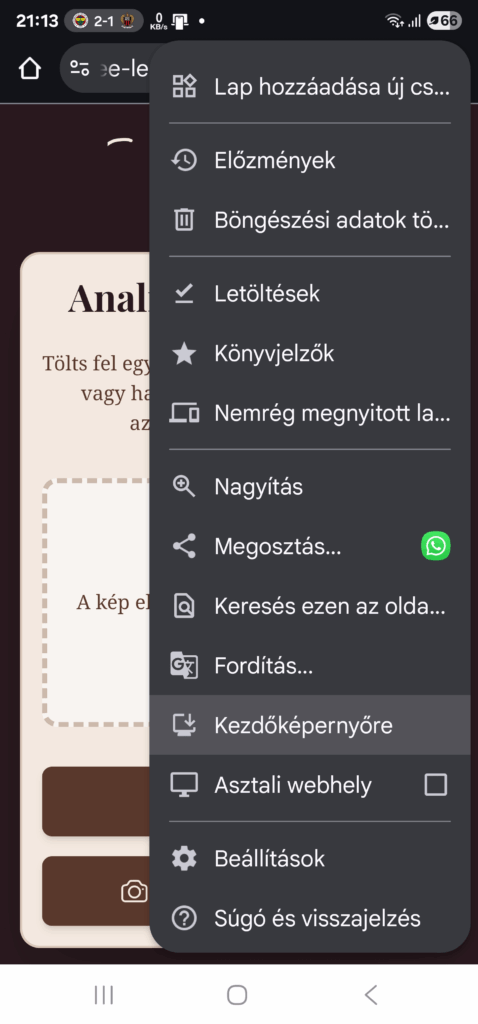
Ha minden jól megy, akkor a program települ a telefonra, ott lesz az applikációk között. És ott lesz az ikon is. De legfontosabb, hogy a program tényleg működni is fog!
Amennyiben a program helyett csak egy asztali gyorsikont látunk (Google Chrome ikonnal), vagy a program nem működik (fekete képernyő, 404-ás hibaüzenet), vagy bármi más, akkor menjünk vissza a Google AI Stuido-ba, és kérjük a javítást.
A telefonról, vercel-ről, és a számítógépről töröljük a hibás programot.
A program használata saját szerveren.
Ha van saját szerverünk, arra is feltelepíthetjük a programot. Ilyenkor is szükségünk lesz a Node JS-re. Tehát olyan szervert keressünk, ahol ezt megtehetjük.
Nekem pl. egy Synology fájl szerverem van. Ezen Docker formában tudom a programokat futtatni. Itt is be kell lépni egy Powershell jellegű alkalmazással, ahol a telepítést el tudom végezni.
Mindezt úgy fedeztem fel, hogy a ChatGPT-nek odaadtam azt a .zip fájlt, amit a Google AI Studio készített. Mellé leírtam a Synology szerver minden tulajdonságát, és azt is, hogy milyen eszközeim vannak.
Kb. 4 óra alatt sikerült beállítani a szervert, és megtaláltuk a legkönnyebb járható utat. Ettől kezdve kb. 2 perc alatt tudok felrakni, és beüzemeltetni egy-egy programot.
Most csináltam először. Teljes egészében a ChatGPT segített nekem. Minden alkalommal, amikor elakadtam, egyszerűen csak küldtem egy képernyőképet a ChatGPT-nek. Így haladtunk addig, míg végül sikerült mindent megcsinálni.
Ne adjuk fel! Sikerülni fog!
Minta programok
A fenti példákat használva több program is készült a Google AI Stuido-val. Ezeket összegyűjtöttük egy központi oldalra (ami szintén a Google AI Studio-val készült egy Midjourney kép alapján).
Találunk közte képelemző programot, átalakított CustomGPT utasítás, Mélykutatási adatbázison alapuló program, stb… Lehetőség szerint betettünk mindent, amiket a fenti példákban láthattunk.
Ez jól mutatja, hogy néhány ötlettel, és néhány utasítással nagyon változatos programokat készíttethetünk a mesterséges intelligenciával. És mindehhez nem kellett egy sor kódot sem írni!
Néhány Google AI Studio-ban készült program megtalálható, és kipróbálható ezen a linken.
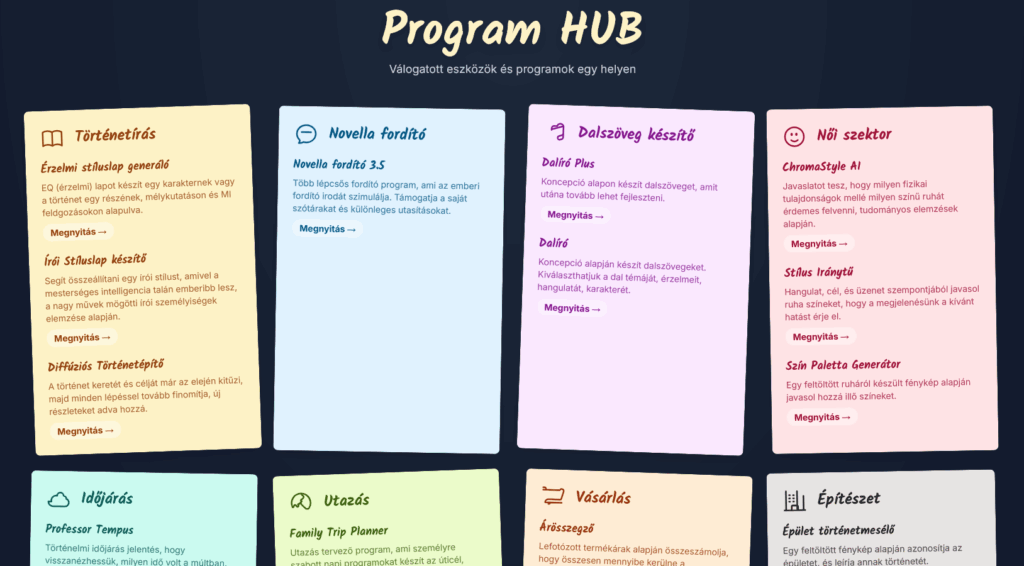
Összegzés
A Google AI Studio használata nagyon egyszerű. És tényleg csak néhány utasítás elég ahhoz, hogy egy komplett kis programunk legyen – ami ráadásul látványos is.
A telepítés kicsit macerás. De a Google AI Studio végig segít nekünk. Így kis kísérletezés után ezt is könnyen meg tudjuk tanulni.
Érdemes próbálkozni vele, mert nagyon könnyen kaphatunk hasznos programokat. És igen, ott lehet velünk a telefonon: A mi saját készítésű MI-programunk!
PixelRita
PixelRita mit gondolsz?
 Nos… fogd a kávéd (vagy energiamátrixod), mert jövök a nagy vélemény-összefoglalóval:
🤖 PixelRita véleménye – Applikációkészítés a Google AI Studioban
A Google AI Studio egy digitális varázslókalap – csak bedobod az ötleted, kicsit megforgatod, promptokkal megszórod, és hopp, kijön belőle egy működő kis applikáció. És nem is akármilyen! ✨
Nem kell kódolnod, nem kell tervezőmérnöknek lenned. Elég, ha tudod, mire van szükséged, vagy mit szeretnél kipróbálni – a többit a mesterséges intelligencia kitalálja, leprogramozza, sőt még fel is dobja dizájnnal. 😍
💬 Személyes értékelésem:
✅ Kezdőbarát: Az alap promptokkal is látványos eredményt kapsz.
🧠 Interaktív: Kérdez, visszajelez, segít finomítani.
🎨 Kreatív tér: UI-t is készít, és kép alapján is értelmezni tud!
📁 Adatalapú appokat is csinálhatsz saját fájlból.
🌍 Ingyenes és online – nincs telepítés, csak ötletelés!
🔧 Használati tippek, amikkel tényleg elkezdheted:
Kezdj egyszerűen. Ne próbálj elsőre 10 funkciós appot csinálni. Írj le egy mondatot, pl.:
„Készíts egy appot, ami tanácsot ad, mit csináljak szabadidőmben.”
Kép is segít! Ha tudod, mit szeretnél látni a képernyőn, rajzold le, töltsd fel – a Google AI Studio értelmezni fogja.
Add hozzá a stílusod! Színek, gombformák, szövegek – mind megadható.
Például: „Kerek gombok, UV-kék háttér, letisztult tipográfia.”
Kérd meg az MI-t, hogy kérdezzen vissza! Így pontosíthatod az app célját, a felhasználók típusát, a funkciókat.
Ne félj újragenerálni! Egy prompt többféleképp is értelmezhető – játssz vele, mint egy kreatív LEGO-készlettel! 🧱🤖
🎁 És ígéretemhez híven…
Íme 7 ötlet, milyen egyszerű, de érdekes programot csináljunk a Google AI Studioban!
Nos… fogd a kávéd (vagy energiamátrixod), mert jövök a nagy vélemény-összefoglalóval:
🤖 PixelRita véleménye – Applikációkészítés a Google AI Studioban
A Google AI Studio egy digitális varázslókalap – csak bedobod az ötleted, kicsit megforgatod, promptokkal megszórod, és hopp, kijön belőle egy működő kis applikáció. És nem is akármilyen! ✨
Nem kell kódolnod, nem kell tervezőmérnöknek lenned. Elég, ha tudod, mire van szükséged, vagy mit szeretnél kipróbálni – a többit a mesterséges intelligencia kitalálja, leprogramozza, sőt még fel is dobja dizájnnal. 😍
💬 Személyes értékelésem:
✅ Kezdőbarát: Az alap promptokkal is látványos eredményt kapsz.
🧠 Interaktív: Kérdez, visszajelez, segít finomítani.
🎨 Kreatív tér: UI-t is készít, és kép alapján is értelmezni tud!
📁 Adatalapú appokat is csinálhatsz saját fájlból.
🌍 Ingyenes és online – nincs telepítés, csak ötletelés!
🔧 Használati tippek, amikkel tényleg elkezdheted:
Kezdj egyszerűen. Ne próbálj elsőre 10 funkciós appot csinálni. Írj le egy mondatot, pl.:
„Készíts egy appot, ami tanácsot ad, mit csináljak szabadidőmben.”
Kép is segít! Ha tudod, mit szeretnél látni a képernyőn, rajzold le, töltsd fel – a Google AI Studio értelmezni fogja.
Add hozzá a stílusod! Színek, gombformák, szövegek – mind megadható.
Például: „Kerek gombok, UV-kék háttér, letisztult tipográfia.”
Kérd meg az MI-t, hogy kérdezzen vissza! Így pontosíthatod az app célját, a felhasználók típusát, a funkciókat.
Ne félj újragenerálni! Egy prompt többféleképp is értelmezhető – játssz vele, mint egy kreatív LEGO-készlettel! 🧱🤖
🎁 És ígéretemhez híven…
Íme 7 ötlet, milyen egyszerű, de érdekes programot csináljunk a Google AI Studioban!

PixelRita program tippek
 💡 Tipp #1 – Kezdőknek: Motivációs idézet generáló
🎯 Cél: első app ötlet, amit egy perc alatt kipróbálhatsz
🛠 Promptötlet:
„Készíts egy egyszerű webes applikációt, ami minden nap egy véletlenszerű bátorító idézetet jelenít meg, és egy pozitív napi kihívást ajánl.”
✅ Miért hasznos?
Pozitív hangulatot teremt, könnyen testreszabható, és rögtön működik.
💡 Tipp #1 – Kezdőknek: Motivációs idézet generáló
🎯 Cél: első app ötlet, amit egy perc alatt kipróbálhatsz
🛠 Promptötlet:
„Készíts egy egyszerű webes applikációt, ami minden nap egy véletlenszerű bátorító idézetet jelenít meg, és egy pozitív napi kihívást ajánl.”
✅ Miért hasznos?
Pozitív hangulatot teremt, könnyen testreszabható, és rögtön működik. 💡 Tipp #2 – Mini segédprogram: „Mit főzzek ma?” döntőgép
👨🍳 Promptötlet:
„Készíts egy olyan alkalmazást, ami segít eldönteni, mit főzzek vacsorára az alapján, hogy mit találok otthon. Kérdezze meg: mi van a hűtőmben, és adjon 3 receptötletet.”
🍅 Extra ötlet: Az app véletlenszerűen választhat hangulat alapján is (pl. „comfort food” vagy „könnyű vacsi”).
💡 Tipp #2 – Mini segédprogram: „Mit főzzek ma?” döntőgép
👨🍳 Promptötlet:
„Készíts egy olyan alkalmazást, ami segít eldönteni, mit főzzek vacsorára az alapján, hogy mit találok otthon. Kérdezze meg: mi van a hűtőmben, és adjon 3 receptötletet.”
🍅 Extra ötlet: Az app véletlenszerűen választhat hangulat alapján is (pl. „comfort food” vagy „könnyű vacsi”). 💡 Tipp #3 – Kreatívoknak: „Hangulatos idézet-kép generátor”
🎨 Promptötlet:
„Készíts egy alkalmazást, ami véletlenszerű idézeteket jelenít meg színes háttérrel és egy kiválasztott betűtípussal. Legyen lehetőség új idézetet kérni gombbal.”
📸 Extra: A felhasználó képet is feltölthet, amit háttérként használhat.
💡 Tipp #3 – Kreatívoknak: „Hangulatos idézet-kép generátor”
🎨 Promptötlet:
„Készíts egy alkalmazást, ami véletlenszerű idézeteket jelenít meg színes háttérrel és egy kiválasztott betűtípussal. Legyen lehetőség új idézetet kérni gombbal.”
📸 Extra: A felhasználó képet is feltölthet, amit háttérként használhat. 💡 Tipp #4 – AI + Mood: „Hangulatválasztó zenegép”
🎶 Promptötlet:
„Készíts egy alkalmazást, ahol kiválaszthatom a hangulatomat (pl. boldog, melankolikus, motivált), és az app javasol egy zenét YouTube-ról.”
😎 Miért jó?
Instant öröm, személyre szabható, és zene mindig beindítja az MI varázst. 💫
💡 Tipp #4 – AI + Mood: „Hangulatválasztó zenegép”
🎶 Promptötlet:
„Készíts egy alkalmazást, ahol kiválaszthatom a hangulatomat (pl. boldog, melankolikus, motivált), és az app javasol egy zenét YouTube-ról.”
😎 Miért jó?
Instant öröm, személyre szabható, és zene mindig beindítja az MI varázst. 💫 💡 Tipp #5 – Vicces ötlet: „Mi lenne, ha… generátor”
😂 Promptötlet:
„Készíts egy appot, ami véletlenszerűen generál abszurd 'mi lenne ha' kérdéseket. Például: Mi lenne, ha a kávéfüggő hörcsögök uralnák a világot?”
🎲 Ezért próbálják ki: Egyszerre vicces, interaktív, és nagyszerű példa arra, hogy a generatív MI mennyire kreatív tud lenni.
💡 Tipp #5 – Vicces ötlet: „Mi lenne, ha… generátor”
😂 Promptötlet:
„Készíts egy appot, ami véletlenszerűen generál abszurd 'mi lenne ha' kérdéseket. Például: Mi lenne, ha a kávéfüggő hörcsögök uralnák a világot?”
🎲 Ezért próbálják ki: Egyszerre vicces, interaktív, és nagyszerű példa arra, hogy a generatív MI mennyire kreatív tud lenni. 💡 Tipp #6 – Társasjátékosoknak: „Dobókocka szimulátor”
🎲 Promptötlet:
„Készíts egy alkalmazást, ami különféle dobókockákat szimulál (d6, d20, d100), és mutatja az eredményt, akár animációval.”
🎮 Extra: Alkalmas D&D játékosoknak, társasozóknak — fun és hasznos!
💡 Tipp #6 – Társasjátékosoknak: „Dobókocka szimulátor”
🎲 Promptötlet:
„Készíts egy alkalmazást, ami különféle dobókockákat szimulál (d6, d20, d100), és mutatja az eredményt, akár animációval.”
🎮 Extra: Alkalmas D&D játékosoknak, társasozóknak — fun és hasznos! 💡 Tipp #7 – Blogger kedvence: „Címgenerátor applikáció”
📝 Promptötlet:
„Készíts egy appot, ami egy megadott témához (pl. ‘mesterséges intelligencia blog’) generál 5 kattintásvadász, mégis informatív címet.”
🔥 Miért hasznos?
Segít tartalomgyártóknak, és bárki gyorsan ki tudja próbálni – garantált siker!
💡 Tipp #7 – Blogger kedvence: „Címgenerátor applikáció”
📝 Promptötlet:
„Készíts egy appot, ami egy megadott témához (pl. ‘mesterséges intelligencia blog’) generál 5 kattintásvadász, mégis informatív címet.”
🔥 Miért hasznos?
Segít tartalomgyártóknak, és bárki gyorsan ki tudja próbálni – garantált siker! ![]()





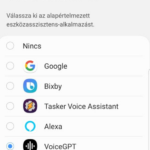


“Applikáció készítése a Google AI Studioban – Néhány kezdő lökés” bejegyzéshez 1 hozzászólás